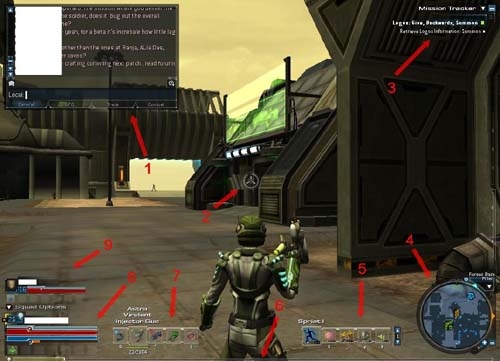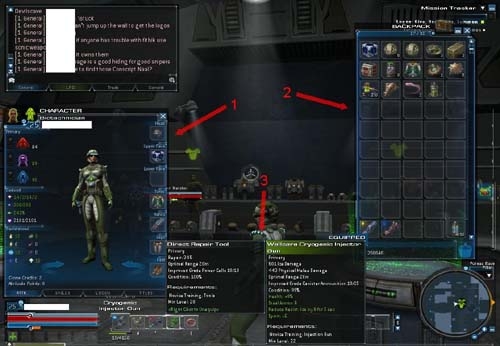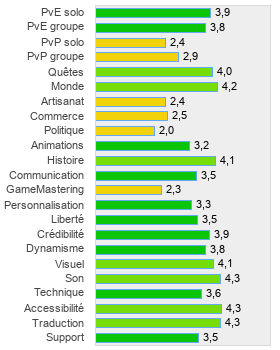Présentation de l'interface de Tabula Rasa
L'interface de Tabula Rasa possède 2 modes de vue :
- un Mode Visée, où la vue suit la réticule de visée au centre.
- un Mode Curseur où un pointeur de souris est disponible et la vue reste fixe.
1 - chat
Chat à onglet classique. Disparition du chat au bout d'un certain temps d'inactivité. (Il devrait être retravaillé d'ici le sortie finale du jeu)
2 - réticule de visée
Pas besoin de détails je suppose.
3 - mission(s) active(s)
Liste les objectifs des missions dont le waypoint a été activé.
4 - radar
Offre une vue de l'environnement immédiat du joueur. Le joueur est matérialisé par le triangle blanc au centre. Lorsque le joueur tourne, le triangle tourne également pour indiquer la nouvelle orientation du joueur. Le radar reste fixe. Cela peut déstabiliser au début.
Les points importants sont matérialisés par des icônes : Magasin d'équipement (arme/armure/médical), les quêtes (talkie walkie orange), les téléporteurs (forme non définie bleue).
Des flèches de 2 couleurs différentes peuvent se trouver sur le tour du radar. Une flèche bleue indique la direction d'un membre du groupe et une flèche orange indique la direction d'une mission activée.
5 - barre des compétences et consommables (kit de soin, grenade.)
Permet d'utiliser ses compétences et des consommables. Il contient 5 barres de 5 cases. Le consommable ou la compétence sélectionné peut alors être utilisé par un clic droit de la souris (par défaut).
6 - barre d'expérience
Indique la progression en expérience jusqu'au prochain niveau.
7 - barre des équipements (armes, outils.)
Permet de placer 5 armes ou outils. Celui sélectionné pourra être utilisé par un clic gauche de la souris (par défaut). La ligne en dessous de l'arme sélectionnée montre l'état du chargeur en graphique. Le nombre de munition restant est montré également en chiffre en dessous, ainsi que le nombre de munitions totales du joueur.
8 - Informations sur votre personnage
Affiche les informations usuelles sur votre personnage telles que son prénom, nom ou niveau. Les barres en dessous montre son état :
- grise : état de l'armure
- rouge : état de la vie
- bleu : état de l'énergie
- orange : état de l'adrénaline
9 : Informations sur les membres du groupe
Affiche les informations sur les membres du groupe. On y retrouve les différents états (pool) concernant chaque membre, ainsi que leur bonus/malus.

Cette capture montre la réticule de visé en combat, ainsi que les différentes informations affiché autour.
1 - indicateur de dégat
Il montre la direction d'où viennent les dégats. La couleur passe du vert au rouge pour indiquer le danger.
2 - indicateur de "lock"
Il montre que la cible est bloqué. Même si la réticule de visée (un peu plus à gauche) n'est pas dessus, les tirs iront sur la cible. A noter que placer la réticule de visée sur la cible apporte un bonus en dommage (augmentation de chance de faire un coup critique).
3 - Informations sur la cible
Comme pour un joueur, le nom et le niveau sont affichés, ainsi que l'état de son armure et de sa vie. La 3ème barre indique la distance par rapport à la cible. En bleu, la cible est trop loin (pour votre arme) et les dommages seront réduits. En jaune la cible est dans la plage de distance optimale (pour votre arme toujours).
La mode curseur se déclenche lorsqu'un élement de l'interface a besoin du pointeur de souris. Cela peut être le menu radial ou une fenêtre. Le changement de mode de l'interface peut aussi être fait par une touche (configurable).
En pressant une touche (ctrl par défaut), un menu radial apparait autour de la réticule de visée.
Il comprend comme catégorie:
- inventaire
- carte
- système
- social
- missions
- personnage
Cette capture d'écran présente plusieurs fenêtres qui peuvent être ouvertes par le menu radial ou par la touche raccourcis correspondantes.
1 - Fenêtre personnage
Donne les informations sur le personnage (logique).
- Au milieu: le personnage
- A gauche: les attributs ( corps, esprit, volonté) et les statistiques (vie, énergie, régénération, ...)
- A droite: l'équipement porté avec les pièces d'armures et l'équipement décoratif (lunettes...)
- En bas: les onglets pour accéder à d'autres informations, telles que les Tiers (classe) choisis, les Logos connus et les titres acquis
2 - Inventaire
Liste l'inventaire de votre personnage. Les objets équipables (arme, armure, outils, consommable) peuvent être équipé par un drag&drop ou par un clic droit de la souris. La fênetre de la cantine (coffre commun à tous les personnages d'un même compte) a le même aspect.
3 - Fenêtre de détails (Tooltip)
Affiche les détails sur un objet pointé par le curseur. Lorsqu'un objet du même usage est équipé (arme actuelle ou pièce d'armure par exemple), cet objet est également détaillé. Sur la capture d'écran, les informations de gauche concernent l'objet ciblé et celles de droites l'objet équipé.
Mode Visee
Mode Curseur
Réactions
Pas de compte JeuxOnLine ?
Créer un compteQue pensiez-vous de Tabula Rasa ?
-
7 juin 2013
-
13 décembre 2011
-
26 octobre 2011
-
31 mai 2009
-
1 mars 2009